通关学习网学生端、家长端操作使用手册
- 格式:docx
- 大小:33.51 MB
- 文档页数:89

国家学籍系统学生学籍信息校正操作手册(学生端)一、系统介绍国家学籍系统学生学籍信息校正(以下简称为“本系统”)作为四川省教育公共信息服务平台的应用,用于协助管理员收集学生上报的相关学籍信息。
学生进入本系统后可维护(补全、校正、确认)自己的学籍信息二、学生注册绑定使用本系统前,学生需先在四川省教育公共信息服务平台完成注册和身份绑定。
若你已有账号可直接看第三点:本系统学生端(微信端)使用说明注册账号与身份绑定“四川省教育公共信息服务平台”的移动端注册账号与身份绑定流程为:1)打开微信,搜索公众号“四川教育管理服务”并关注,点击菜单“公共服务”,进入平台并使用已注册的账号登录;2)点击左上角“登录”,弹出下图所示登录页面;3)点击“注册新用户”;4)输入注册手机号(该手机号将作为账号登录的用户名)。
收填短信验证码;5)设置登陆密码;6)完成注册后可立即进行身份绑定(若未立即绑定身份,将来以新注册的账号登录平台时,需要首先绑定身份)。
点击“继续绑定身份”;7)进入下图所示身份类型选择页面,选择“我是学生(家长)”;8)在弹出页面中输入学校告知的“学生绑定码”;9)根据屏幕提示,输入学生的身份信息进行身份绑定;10)输入的信息若与学校记录的学生信息匹配,账号将与该学生身份成功绑定。
(注:每个学生身份能且只能被一个账号绑定);备注:登录平台,点击页面左上角显示的登录账号当前身份,再点击侧边栏中的“切换身份”可切换到其他身份或绑定新的身份;在“修改密码”中可以更改当前已登录账号的密码,与传统操作类似,在此不再赘述。
本系统学生端(微信端)使用说明1.如何进入本系统打开微信,搜索“四川教育管理服务”微信公众号,点击菜单“公共服务”,进入平台并使用已注册的账号登录,点击“学籍校正”,进入本系统。
2.如何使用系统学生主要负责在系统中校正自己的学籍信息,确保信息更新及时、完整、准确1.点击“马上开始校正”;2.校正学生学籍信息;3.校正完成后,点击“完成”即可;若学籍信息有更新,可再次对学籍信息进行校正3.其他注意事项1.学籍校正仅支持国网在校生使用;2.当学生在系统中校正完信息后,学校管理员需;根据自身工作安排在国网中更新,期间会花费一些时间,请耐心等待。

中小学在线教育平台使用指南第1章平台介绍与注册登录 (3)1.1 了解在线教育平台 (3)1.2 注册账号 (3)1.3 登录与退出 (3)第2章平台功能概览 (3)2.1 课堂学习 (4)2.2 互动交流 (4)2.3 资源 (4)2.4 作业考试 (4)第3章课程选择与学习计划 (4)3.1 查看课程分类 (4)3.2 选择合适课程 (4)3.3 制定学习计划 (4)第4章视频课程学习 (4)4.1 观看视频课程 (4)4.2 课堂笔记与提问 (4)4.3 课程进度管理 (4)第5章在线直播课程 (4)5.1 了解直播课程 (4)5.2 报名参加直播 (4)5.3 直播互动与回放 (4)第6章互动交流与讨论 (4)6.1 论坛发帖与回帖 (4)6.2 加入学习小组 (4)6.3 问答区求助与解答 (4)第7章作业与考试 (4)7.1 查看作业与截止时间 (4)7.2 提交作业 (4)7.3 参加在线考试 (4)第8章学习资源 (4)8.1 查找资源 (4)8.2 与使用资源 (4)8.3 资源收藏与管理 (4)第9章个人信息与账号设置 (4)9.1 完善个人信息 (5)9.2 修改密码 (5)9.3 消息通知设置 (5)第10章学习数据与分析 (5)10.1 查看学习进度 (5)10.2 成绩与排名 (5)10.3 学习数据可视化 (5)第11章常见问题解答 (5)11.1 账号与登录问题 (5)11.2 课程与学习问题 (5)11.3 平台功能问题 (5)第12章家长监护与安全 (5)12.1 家长监护功能介绍 (5)12.2 防沉迷系统 (5)12.3 用户隐私保护与安全建议 (5)第1章平台介绍与注册登录 (5)1.1 了解在线教育平台 (5)1.2 注册账号 (5)1.3 登录与退出 (6)第2章平台功能概览 (6)2.1 课堂学习 (6)2.2 互动交流 (6)2.3 资源 (6)2.4 作业考试 (6)第3章课程选择与学习计划 (7)3.1 查看课程分类 (7)3.2 选择合适课程 (7)3.3 制定学习计划 (8)第4章视频课程学习 (8)4.1 观看视频课程 (8)4.1.1 选择合适的时间和地点 (8)4.1.2 预览课程内容 (8)4.1.3 做好学习准备 (8)4.1.4 适当调整播放速度 (8)4.2 课堂笔记与提问 (8)4.2.1 做好课堂笔记 (9)4.2.2 学会提问 (9)4.3 课程进度管理 (9)4.3.1 制定学习计划 (9)4.3.2 跟踪学习进度 (9)4.3.3 适当休息 (9)第5章在线直播课程 (9)5.1 了解直播课程 (9)5.2 报名参加直播 (10)5.3 直播互动与回放 (10)第6章互动交流与讨论 (10)6.1 论坛发帖与回帖 (10)6.2 加入学习小组 (11)6.3 问答区求助与解答 (11)第7章作业与考试 (11)7.1 查看作业与截止时间 (11)7.2 提交作业 (12)7.3 参加在线考试 (12)第8章学习资源 (12)8.1 查找资源 (12)8.2 与使用资源 (13)8.3 资源收藏与管理 (13)第9章个人信息与账号设置 (13)9.1 完善个人信息 (13)9.2 修改密码 (14)9.3 消息通知设置 (14)第10章学习数据与分析 (15)10.1 查看学习进度 (15)10.2 成绩与排名 (15)10.3 学习数据可视化 (15)第11章常见问题解答 (15)11.1 账号与登录问题 (16)11.1.1 如何注册账号? (16)11.1.2 忘记密码怎么办? (16)11.1.3 如何修改账号信息? (16)11.1.4 为什么无法登录? (16)11.2 课程与学习问题 (16)11.2.1 如何选择课程? (16)11.2.2 课程是否免费? (16)11.2.3 如何查看课程进度? (16)11.2.4 为什么无法观看视频? (16)11.3 平台功能问题 (16)11.3.1 如何提问和留言? (16)11.3.2 如何课程资料? (16)11.3.3 如何查看作业和成绩? (16)11.3.4 如何关注和邀请好友? (17)第12章家长监护与安全 (17)12.1 家长监护功能介绍 (17)12.2 防沉迷系统 (17)12.3 用户隐私保护与安全建议 (17)第1章平台介绍与注册登录1.1 了解在线教育平台1.2 注册账号1.3 登录与退出第2章平台功能概览2.1 课堂学习2.2 互动交流2.3 资源2.4 作业考试第3章课程选择与学习计划3.1 查看课程分类3.2 选择合适课程3.3 制定学习计划第4章视频课程学习4.1 观看视频课程4.2 课堂笔记与提问4.3 课程进度管理第5章在线直播课程5.1 了解直播课程5.2 报名参加直播5.3 直播互动与回放第6章互动交流与讨论6.1 论坛发帖与回帖6.2 加入学习小组6.3 问答区求助与解答第7章作业与考试7.1 查看作业与截止时间7.2 提交作业7.3 参加在线考试第8章学习资源8.1 查找资源8.2 与使用资源8.3 资源收藏与管理第9章个人信息与账号设置9.1 完善个人信息9.2 修改密码9.3 消息通知设置第10章学习数据与分析10.1 查看学习进度10.2 成绩与排名10.3 学习数据可视化第11章常见问题解答11.1 账号与登录问题11.2 课程与学习问题11.3 平台功能问题第12章家长监护与安全12.1 家长监护功能介绍12.2 防沉迷系统12.3 用户隐私保护与安全建议第1章平台介绍与注册登录1.1 了解在线教育平台在线教育平台是近年来快速发展的一种教育形式,它通过互联网技术,为广大学习者提供了丰富的学习资源和便捷的学习方式。

教育机构网络教育平台使用指南第1章平台概述与注册登录 (3)1.1 平台简介 (3)1.2 注册账号 (3)1.3 登录与退出 (4)第2章功能模块介绍 (4)2.1 课程中心 (4)2.2 互动交流 (5)2.3 作业与测评 (5)2.4 个人中心 (5)第3章课程中心使用指南 (5)3.1 课程搜索与选择 (5)3.1.1 搜索课程 (6)3.1.2 选择课程 (6)3.2 课程学习与进度跟踪 (6)3.2.1 课程学习 (6)3.2.2 进度跟踪 (6)3.3 课程评价与反馈 (6)3.3.1 课程评价 (6)3.3.2 课程反馈 (7)第4章互动交流操作指南 (7)4.1 答疑区使用 (7)4.1.1 提问 (7)4.1.2 回答 (7)4.1.3 查看回答 (7)4.2 讨论区参与 (7)4.2.1 发表主题 (8)4.2.2 参与讨论 (8)4.2.3 查看讨论 (8)4.3 私信功能 (8)4.3.1 发送私信 (8)4.3.2 查看私信 (8)第5章作业与测评指导 (8)5.1 作业提交与查看 (9)5.1.1 作业发布 (9)5.1.2 作业提交 (9)5.1.3 作业查看 (9)5.2 测评安排与参与 (9)5.2.1 测评类型 (9)5.2.2 测评安排 (9)5.2.3 测评参与 (9)5.3 成绩查询与分析 (9)5.3.1 成绩查询 (10)5.3.2 成绩分析 (10)第6章个人中心设置 (10)6.1 个人信息管理 (10)6.1.1 完善个人资料 (10)6.1.2 修改密码 (10)6.1.3 修改头像和昵称 (10)6.2 学习计划制定 (10)6.2.1 创建学习计划 (10)6.2.2 修改学习计划 (10)6.2.3 删除学习计划 (11)6.3 通知与消息设置 (11)6.3.1 通知设置 (11)6.3.2 消息提醒设置 (11)第7章学习资源与使用 (11)7.1 资源类型与获取 (11)7.1.1 课程课件:包括各科目教学课件、讲义等,支持与打印。
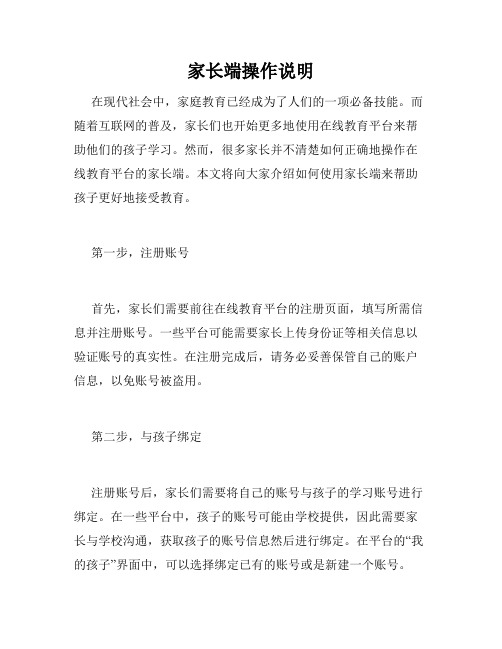
家长端操作说明在现代社会中,家庭教育已经成为了人们的一项必备技能。
而随着互联网的普及,家长们也开始更多地使用在线教育平台来帮助他们的孩子学习。
然而,很多家长并不清楚如何正确地操作在线教育平台的家长端。
本文将向大家介绍如何使用家长端来帮助孩子更好地接受教育。
第一步,注册账号首先,家长们需要前往在线教育平台的注册页面,填写所需信息并注册账号。
一些平台可能需要家长上传身份证等相关信息以验证账号的真实性。
在注册完成后,请务必妥善保管自己的账户信息,以免账号被盗用。
第二步,与孩子绑定注册账号后,家长们需要将自己的账号与孩子的学习账号进行绑定。
在一些平台中,孩子的账号可能由学校提供,因此需要家长与学校沟通,获取孩子的账号信息然后进行绑定。
在平台的“我的孩子”界面中,可以选择绑定已有的账号或是新建一个账号。
第三步,了解平台功能在绑定完成后,家长们需要了解在线教育平台所提供的功能以更好地帮助孩子学习。
一些平台提供的功能包括:1.看视频课程:家长们可以为孩子选择适当的课程,并观看相关视频课程。
2.做题练习:在线教育平台通常会提供大量的习题库,可以通过做题来帮助孩子巩固所学内容。
3.查看报告:家长们可以通过平台查看孩子的学习报告,了解孩子的学习情况,及时与老师沟通,共同帮助孩子提高学习成绩。
4.与老师互动:在线教育平台通常会提供老师在线答疑、课程讲解和学习指导等服务。
家长们可以通过平台与老师进行交流,获得更多的支持和帮助。
第四步,合理安排时间虽然在线教育带来了很多便利,但也需要家长们合理利用时间。
家长们可以根据孩子的学习情况,来制定一个合理的学习计划,并且根据孩子的需要调整计划。
总之,家长们使用在线教育平台的家长端需要注意以下几点:1.合理利用平台提供的功能来帮助孩子更好地学习。
2.与孩子的学校沟通,将自己的账号与孩子的账号进行绑定。
3.了解平台提供的功能以及如何使用。
4.合理安排时间,制定一个适宜的学习计划。
通过以上几点,家长们可以更好地使用在线教育平台的家长端,帮助孩子接受高质量的教育。

家长端操作说明在当今互联网时代,家长们常常需要通过学校软件查看自己孩子的学习情况以及各种教育资源。
熟练使用学校软件也是家长们必备的基本技能之一。
然而,对于一些家长来说,软件操作却是一个难题。
本文将为大家介绍家长端操作方法,以便更好的理解和掌握相关软件的操作。
1. 注册账号首次使用学校软件需要注册账号,注册流程往往非常简单,只需要输入必要信息即可。
需要注意的是,这一步需要填写个人信息和学生信息,以便软件为你推送最新的学校资讯。
2. 首页在成功登录后,便会进入软件的首页。
软件的首页通常会展示最新的学校资讯、学生的个人动态以及一些教育资源的推荐。
家长们可以点击相应内容,进一步了解学校的最新动态。
3. 孩子的信息如果您是多个孩子的家长,那么在首页或你孩子的页面中选择相应孩子。
在每个孩子的界面上您可以查看孩子的个人信息以及学生的详细信息。
您可以查看孩子的考试成绩、出勤率以及学生的社会活动等等。
4. 课程表学生的每日课程表也是家长们非常关心的一点。
在软件首页可以查看孩子每周的具体课程安排。
在日历模式中,您可以查看孩子每天的课程情况以及上课的时间。
家长也可以根据孩子的具体情况设置不同的提醒,提醒孩子上课、写作业等。
5. 考试信息考试成绩的查询也是家长们关注的一点。
家长们可以在考试成绩栏目中查看孩子的成绩情况以及进步情况。
学校通常会在成绩出来后推送消息给家长,家长也可以在查询成绩的同时给老师打电话或提出问题,并与老师建立联系。
6. 提交请假在家长端,家长们也可以方便地向学校请假。
请假申请需要填写时间、原因、请假类型等等详细信息。
学校接到请假申请后会及时处理。
在日常的学习中,软件也可以为家长们提供一些参考和反馈。
家长们需要掌握这些常用的操作方法才能更好地了解自己孩子在学校的学习情况。
同时,家长们也应该根据自己孩子的实际情况,选择适合的方式进行关心与指导。
在家长与学校之间,建立起紧密的联系也是非常重要的。
通过正确的操作方式,家长可以更好地与学校合作,共同促进孩子的成长与发展。

中小学在线教育平台使用手册第一章:平台概述 (3)1.1 平台简介 (3)1.2 功能特点 (4)1.2.1 资源丰富 (4)1.2.2 个性化学习 (4)1.2.3 互动教学 (4)1.2.4 数据统计 (4)1.2.5 安全可靠 (4)1.2.6 界面友好 (4)1.3 使用对象 (4)1.3.1 学生 (4)1.3.2 教师 (4)1.3.3 家长 (4)第二章:账号注册与登录 (5)2.1 账号注册 (5)2.1.1 注册流程 (5)2.1.2 注意事项 (5)2.2 账号登录 (5)2.2.1 登录流程 (5)2.2.2 注意事项 (5)2.3 密码找回 (5)2.3.1 找回流程 (5)2.3.2 注意事项 (6)第三章:课程选择与学习 (6)3.1 课程分类 (6)3.1.1 分类概述 (6)3.1.2 分类方法 (6)3.2 课程搜索 (6)3.2.1 搜索框位置 (6)3.2.2 搜索方法 (6)3.2.3 搜索结果排序 (6)3.3 课程收藏 (6)3.3.1 收藏功能介绍 (6)3.3.2 收藏方法 (7)3.3.3 取消收藏 (7)3.4 学习进度跟踪 (7)3.4.1 进度跟踪功能介绍 (7)3.4.2 进度查看 (7)3.4.3 进度管理 (7)第四章:教学资源使用 (7)4.1 教学视频 (7)4.1.2 视频播放 (7)4.1.3 视频 (7)4.1.4 视频收藏 (8)4.2 教学文档 (8)4.2.1 文档分类 (8)4.2.2 文档查看与 (8)4.2.3 文档收藏 (8)4.3 互动讨论区 (8)4.3.1 发帖与回帖 (8)4.3.2 帖子分类 (8)4.3.3 置顶帖与精华帖 (8)4.3.4 帖子举报与删除 (8)第五章:作业与练习 (9)5.1 作业提交 (9)5.1.1 作业发布 (9)5.1.2 作业提交流程 (9)5.1.3 作业提交注意事项 (9)5.2 练习评测 (9)5.2.1 练习评测功能 (9)5.2.2 练习成绩查询 (9)5.2.3 练习点评查看 (9)5.3 作业互评 (9)5.3.1 互评功能介绍 (9)5.3.2 互评流程 (10)5.3.3 互评注意事项 (10)第六章:在线测试与考试 (10)6.1 测试安排 (10)6.1.1 测试目的 (10)6.1.2 测试类型 (10)6.1.3 测试频率 (10)6.1.4 测试时间 (10)6.1.5 测试题目 (10)6.2 考试流程 (11)6.2.1 考试报名 (11)6.2.2 考试准备 (11)6.2.3 考试开始 (11)6.2.4 考试监控 (11)6.2.5 考试结束 (11)6.2.6 考试成绩 (11)6.3 成绩查询 (11)6.3.1 成绩查询方式 (11)6.3.2 成绩组成 (11)6.3.3 成绩查询时间 (11)第七章:互动交流 (12)7.1 学生与学生 (12)7.1.1 功能介绍 (12)7.1.2 使用方法 (12)7.2 学生与教师 (12)7.2.1 功能介绍 (12)7.2.2 使用方法 (12)7.3 家长与教师 (13)7.3.1 功能介绍 (13)7.3.2 使用方法 (13)第八章:个性化学习 (13)8.1 学习计划制定 (13)8.2 学习进度调整 (13)8.3 学习效果评估 (14)第九章:家长监管与反馈 (14)9.1 家长账号绑定 (14)9.1.1 账号绑定流程 (14)9.1.2 账号绑定注意事项 (14)9.2 学习情况查询 (14)9.2.1 查询方式 (14)9.2.2 查询内容 (15)9.3 反馈与建议提交 (15)9.3.1 反馈与建议提交途径 (15)9.3.2 反馈与建议提交要求 (15)第十章:平台维护与升级 (15)10.1 平台维护 (15)10.1.1 维护目的 (15)10.1.2 维护策略 (16)10.2 版本更新 (16)10.2.1 更新原因 (16)10.2.2 更新流程 (16)10.3 常见问题解答 (16)第一章:平台概述1.1 平台简介中小学在线教育平台是一款针对我国中小学教育阶段,为满足学生、教师及家长在教育过程中的需求而开发的网络教育产品。
网络教育平台操作指南第1章平台概述与注册登录 (3)1.1 平台简介 (3)1.2 账号注册 (3)1.3 登录与退出 (3)第2章个人信息设置与账户安全 (3)2.1 个人信息管理 (3)2.2 头像与密码设置 (4)2.3 账户安全防护 (4)第3章课程浏览与搜索 (4)3.1 课程分类查看 (4)3.2 关键词搜索 (5)3.3 热门课程推荐 (5)第4章课程报名与选课 (5)4.1 报名流程 (5)4.1.1 注册与登录 (5)4.1.2 选择课程类别 (5)4.1.3 查看课程详情 (6)4.1.4 确认报名条件 (6)4.1.5 提交报名申请 (6)4.1.6 支付课程费用 (6)4.2 选课指南 (6)4.2.1 根据兴趣和需求选课 (6)4.2.2 参考课程评价和评分 (6)4.2.3 了解课程时间安排 (6)4.2.4 优先选择热门课程 (6)4.3 退课与换课 (6)4.3.1 退课规则 (6)4.3.2 换课流程 (7)4.3.3 注意事项 (7)第5章在线学习与互动 (7)5.1 视频学习 (7)5.1.1 登录平台 (7)5.1.2 选择课程 (7)5.1.3 观看视频 (7)5.1.4 视频功能操作 (7)5.2 课件与阅读 (7)5.2.1 课件 (7)5.2.2 阅读课件 (7)5.2.3 课件格式 (8)5.3 课堂讨论与提问 (8)5.3.1 参与讨论 (8)5.3.2 发起提问 (8)5.3.3 回复讨论 (8)5.3.4 注意事项 (8)第6章作业提交与批改 (8)6.1 作业查看 (8)6.2 作业提交 (8)6.3 批改反馈与申诉 (9)第7章考试与评分 (9)7.1 考试安排 (9)7.1.1 考试时间表 (9)7.1.2 考试形式 (9)7.1.3 考试地点 (9)7.2 在线考试 (9)7.2.1 考试登录 (10)7.2.2 阅读考试说明 (10)7.2.3 开始考试 (10)7.2.4 试卷提交 (10)7.2.5 考试监控 (10)7.3 成绩查询与评分 (10)7.3.1 成绩查询 (10)7.3.2 评分标准 (10)7.3.3 成绩异议 (10)第8章教学资源管理 (10)8.1 课件与管理 (10)8.1.1 课件 (10)8.1.2 管理课件 (11)8.2 资源分享与权限设置 (11)8.2.1 资源分享 (11)8.2.2 权限设置 (11)8.3 试题库管理 (11)8.3.1 创建试题库 (11)8.3.2 管理试题库 (12)第9章平台功能扩展 (12)9.1 活动发布与管理 (12)9.1.1 发布活动 (12)9.1.2 活动管理 (12)9.2 班级与小组管理 (12)9.2.1 班级管理 (12)9.2.2 小组管理 (13)9.3 问卷调查与投票 (13)9.3.1 创建问卷调查 (13)9.3.2 问卷调查管理 (13)9.3.3 创建投票 (13)9.3.4 投票管理 (13)第10章客户服务与帮助 (13)10.1 常见问题解答 (13)10.2 联系客服 (14)10.3 意见反馈与投诉处理 (14)第1章平台概述与注册登录1.1 平台简介本网络教育平台致力于为广大用户提供一站式的学习解决方案,涵盖各类课程资源、在线互动交流、学习进度跟踪等功能。
附件2
《国家开放大学学习网》学生使用指南
一、“学生空间”登陆
1、打开“国家开放大学学习网”。
2、鼠标悬在浏览器右上角“登陆”上时,出现学生、教师、管理员、三个入口
点击“学生”进入登录界面
3、登陆界面中依次输入
用户名(学号,如:1451001411420)、密码(身份证上的8位生日数字,如:19921018)、验证码
点击“登陆”按钮,进入学生空间
二、课程学习
在学生空间的中列出了教学计划中本学期需要学习的所有课程,学生可以自主对课程相关学习资源进行浏览,学习过程的记录对该课程“最终成绩”没有影响。
在相应课程下,点击“”进入课程学习界面,浏览相关的教学资源。
三、完成形考作业
形考作业是学生的平时作业,部分课程形考成绩和期末考试一起决定该课程最终成绩。
注意:不要求所有课程的形考作业都完成,要求(或必须)通过形考平台完成的形考作业,听从所在班级老师的具体安排。
点击相应课程的“”进入形考平台
在形考平台中,点击“开始作业”完成该形考下所有任务
四、注意事项
1、其中《国家开放大学学习指南》课程的形考作业需要在课程学习界面中进入,在该学习界面中,找到
区域,依次完成5个形考任务,每个形考任务 20分,每次形考可以测验3次,取最高分。
5次综合成绩作为该课程“最终成绩”(满60分为及格),期末不再纸质考试。
2、如点击相应课程后,并未出现课程学习界面,而是出现
现有课程界面,
或者出现“无法显示此页”时,
说明该课程的相关学习资源还未建立,学生可以关闭当前页面,继续学习其它课程。
在线教育平台家长使用手册第一章:概述 (3)1.1 平台简介 (3)1.2 使用对象 (3)第二章:账号注册与登录 (3)2.1 账号注册 (3)2.1.1 注册途径 (3)2.1.2 注册流程 (4)2.1.3 注意事项 (4)2.2 账号登录 (4)2.2.1 登录途径 (4)2.2.2 登录流程 (4)2.2.3 自动登录与安全设置 (4)2.3 忘记密码 (5)2.3.1 密码找回途径 (5)2.3.2 注意事项 (5)第三章:课程选择与报名 (5)3.1 浏览课程 (5)3.2 选择课程 (5)3.3 报名流程 (6)第四章:学习进度管理 (6)4.1 查看学习进度 (6)4.1.1 登录在线教育平台 (6)4.1.2 进入学习进度管理模块 (6)4.1.3 查看学习进度 (6)4.2 学习计划制定 (7)4.2.1 选择学习计划模板 (7)4.2.2 制定学习计划 (7)4.3 学习提醒设置 (7)4.3.1 设置学习提醒 (7)4.3.2 修改学习提醒 (7)4.3.3 取消学习提醒 (7)第五章:在线课堂使用 (7)5.1 进入课堂 (7)5.1.1 用户登录后,可在“我的课程”页面查看已报名的课程列表,课程名称可进入课程详情页。
(7)5.1.2 在课程详情页,“进入课堂”按钮,即可进入在线课堂。
(8)5.1.3 进入课堂前,请保证已安装并更新至最新版本的课堂插件,以保证课堂功能的正常运行。
(8)5.2 课堂互动 (8)5.2.1 在线课堂提供实时互动功能,包括文字聊天、语音聊天、视频聊天等。
(8)5.2.2 用户可在课堂右侧的聊天区域进行文字聊天,与教师和其他同学交流。
(8)5.2.3 教师可开启语音聊天或视频聊天功能,与同学们进行实时互动。
(8)5.2.4 用户可课堂界面下方的“举手”按钮,向教师提出问题或请求发言。
(8)5.2.5 课堂互动过程中,请遵守课堂纪律,尊重他人,保持良好的网络环境。
通关学习网学生、家长操作使用手册一、注册登录1、我是学生,如何注册?点击“学生”点击“新用户免费注册”输入您家长的11位手机号,点击“下一步”请输入家长手机收到的6位数字验证码,点击“下一步”请设定您的6位登录密码,点击“下一步”请设定您的姓名,点击“下一步”注意:姓名只能是2-10个汉字请选择您目前所在的年级,点击“下一步”请选择您目前所在的班级,点击“下一步”如果您的班级不在本页,可点击“更多”按钮进行翻页请选择您目前所在的省份,点击“下一步”请选择您目前所在的城市,点击“下一步”请选择您目前所在的区县,点击“下一步”请选择您所在的学校,点击“确认学校信息”如列表中暂无您就读的学校,可点击“没有找到学校,请点此”手动输入,并点击“确认提交”恭喜您已注册成功!您和您家长都可用这个账号登录通关学习网,开启高效学习之旅!2、我是家长,如何注册?点击“家长”点击“新用户免费注册”请输入您的11位手机号码,点击“下一步”请输入您手机收到的6位数字验证码请设定您的6位登录密码,点击“下一步”请输入您孩子的姓名,点击“下一步“请选择您孩子目前所在的年级,点击“下一步“请选择您还在目前所在的班级,点击“下一步“请选择您孩子所在的省份,点击“下一步“请选择您孩子所在的城市,点击“下一步“请选择您孩子所在的区县,点击“下一步“请选择您孩子所在的学校,点击“确认学校信息“如列表中暂无您孩子就读的学校,可点击“没有找到学校,请点此”手动输入,并点击“确认提交”恭喜您已注册成功!您和您孩子都可用这个账号登录通关学习网,开启高效学习之旅!3、我是学生,如何登录?点击“学生”点击“老用户登录”输入您注册时填写的家长手机号或用户名,以及密码,点击登录登录成功4、我是家长,如何登录?点击“家长”点击“老用户登录”输入您注册时填写的手机号或用户名,以及密码,点击登录登录成功5、注册时,为什么我收不到手机验证码?手机验证码是以短信的形式发送到家长的手机上,如无法获取验证码,建议您间隔一段时间后重新操作,如果仍然无法收到验证码,请您使用接收验证码的手机联系电话客服为您解决。
6、忘记密码怎么办?如何找回?在登录页面的密码栏右下角,点击“忘记密码”输入您注册时的11位手机号码请输入您手机收到的6位数字验证码重新设定您的6位登录密码密码找回成功,学生和家长都可以用这个密码登录系统如果仍然无法找回密码,请联系电话客服为您解决。
7、我是学生,如何修改密码?目前通关学习网的密码修改功能只支持家长修改,学生暂无法修改。
给您带来不便敬请谅解。
关于密码修改,您还有任何问题可联系电话客服为您解决。
8、我是家长,如何修改密码?在家长首页,点击“其他”选择“个人信息”在家长的“基本信息”处,找到密码一栏,点击“修改”根据提示,输入新旧密码并点击“确认”完成密码修改二、测评练习1、如何进行测评?在首页的查漏+补缺提分练习区内,点击“开始测试”选择需要测试的学科,点击“下一步”选择一个需要测试的章节,点击“下一步”选择需要测试的知识点,点击“开始测评”注意:每次最多选4个知识点接着您就可以开始测试。
选择您认为正确的选项,系统就自动进入下一题。
测试做题时间不限,但系统会给您本次测试的最佳时长,建议您在这个时间段内完成。
测试完成后,系统会给您一份详细的测评报告。
如下图。
点击测评报告最下方的“查看详情”,您可查看本次测试中每道题的正确答案和详细解析2、我是否可以进行上个学期的知识点测评?可以。
系统支持同一年级的上下学期切换。
如图所示,假设您是四年级下学期的学生,您在首页点击“开始测试”后,进入选择学科环节,点击右上角的“显示上学期”按钮系统会询问您是否要切换到“上学期”,点击“确定”即可对知识点进行测评3、测评得分“待提高、65、75、85、95、已通关”是什么意思?每个知识点都有一个掌握状态的标示,根据您的测评结果,系统将您对知识点的掌握状态分为:待提高、65、75、85、95、已通关,共6种状态。
●每一知识点的初次测评,系统自动从75的难度等级开始出题;之后则按照知识点当前的掌握状态出题。
●您可根据这些标示了解自己对每个知识点的掌握情况。
4、为什么我无法进行测评?如果知识点的测评得分等于或低于前一次的测评成绩,测评功能关闭,您必须先去针对薄弱点进行练习,当练习的错题量少于60%,测评功能再次开放。
5、测评是完全免费的吗?是的。
新版的通关学习网开放所有科目的测评功能。
6、如何进行练习?当您的知识点测评得分等于或低于前一次的测评成绩,您需要先针对知识薄弱点进行练习。
在首页的查漏+补缺提分练习区内,点击“开始练习”选择需要练习的学科,点击“下一步”进入选择知识点列表。
此时系统为您列出了所有您已测试过的知识点得分情况以及相应的薄弱点数量。
您可选择您想要练习的知识点,点击“开始练习”即可。
注意:目前通关学习网的练习功能只是部分免费,如需进行全部知识点的练习,需先点击“开通课程”,进行购买(如何购买课程?)选择要练习的知识薄弱点后,系统会先让您回顾之前的错题和解析。
您可再次回顾,点击“我看懂了”则系统给您推送错题的相似题,帮助您弥补薄弱点。
如您没有看懂,点击“我没看懂”,并选择没有看懂的原因,点击“确定”。
所有错题解析都看懂后,系统将给您推送错题的相似题,帮助您弥补薄弱点。
选择您认为正确的选项,系统就自动进入下一题。
练习做题时间不限,但系统会给您本次练习的最佳时长,建议您在这个时间段内完成。
练习结束后,系统将推送给你详细的练习报告,如下图。
点击练习报告最下方的“查看详情”,您可查看本次练习中每道题的正确答案和详细解析7、为什么我无法进行练习?无法练习可能有两种情况:1、目前练习功能只是部分免费,部分章节知识点需要购买课程后才能使用;(如何购买课程?)2、如果某一知识点经过3轮练习后还未提升,当您再次点击练习时,系统会弹出提示框建议您结合教材继续学习或者请教老师解题思路后再进行练习。
8、测评和练习有什么区别?●测评目的是找到您的知识薄弱点;练习目的是弥补知识薄弱点。
●只要该知识点未通关或者测评成绩高于前一次测评成绩,测评就可无限次进行;练习是您测评后产生错题了才能进行。
●测评完全免费,练习部分收费。
9、测评和练习是否有时间限制?没有。
开始测评或练习之前,系统都会建议您一个最佳的做题时长,鼓励您在此时间段内完成所有的题目。
如果时间到了,您还没有做完,系统也不会自动停止,您可按照您的做题速度继续做题。
10、历史测试和练习记录在哪里看?在首页上点击“成绩单”在“成绩单”的最下方,点击“查看历史测评/练习记录”历史测评和练习记录都按时间倒叙整合在同一列表里。
将鼠标移动到相应测评或练习上,点击“查看报告”,即可查看每次测试或练习的详情。
三、班级相关1、如何加入老师的班级?系统会根据学生注册的学校班级信息,自动将学生拉入相应学科老师的班级里。
学生只需在首页上点击“其他”里的“加入班级”按钮,查看自己加入的班级信息。
学生可点击“发送消息”直接给老师发送站内信。
如果您在“我的班级”页面没有任何班级信息,您可点击页面右上角的“加入班级”输入老师给予的班级邀请码(您需要事先跟老师反馈您的页面没有班级信息,询问老师班级的6位邀请码)加入班级成功2、为什么我输入班级邀请码后,系统说“老师不存在或班级未开放”?您首先要确认是否输入了正确的6位班级邀请码。
如果输入正确,您需要向班级老师再次确认邀请码是否有误。
如果反复确认后仍无法加入班级,请联系电话客服为您解决。
四、作业相关1、怎样查看和完成老师布置的作业?在首页上点击“作业本”,图标右上角的红色数字是未完成的作业数量老师布置的作业已呈现在页面上。
点击某份作业下方的“去完成”按钮,进行做题。
2、使用ipad或其他平板电脑能做作业吗?可以。
使用ipad或其他平板电脑注册登录通关学习网的操作方法和电脑注册登录的操作方法是一样的。
(如何注册登录?)如您在使用ipad或其他平板电脑遇到任何问题,可联系电话客服为您解决。
3、网络中断后,之前做的作业能否保存?网络中断后,之前做的作业将不能被保存。
建议您选择网络良好的时间进行作业,给您带来的不便请您谅解。
4、作业做完后能够重做吗?做完的作业是不能重做的。
给您带来不便敬请谅解。
5、如何查看历史作业?在首页点击“作业本”后,点击作业本页面下方的“查看历史作业”可根据科目、年份、月份快速查找历史作业点击某份作业的“查看报告”按钮,可查看该份作业的详情。
五、成绩单1、什么是成绩单?成绩单里的测试进度是什么?成绩单记录了学生在通关学习网所有的测练数据,包括学生各学科测试进度、通关的学习建议、薄弱点掌握情况以及测评榜。
通关学习网与老师课堂教学进度相同,测试进度是提示您与课堂进度的差距。
2、如何查看各个学科的成绩单?在首页上点击“成绩单”选择您要查看的学科,点击学科按钮即可。
3、如何查看上学期的成绩单?在首页点击“成绩单”,点击成绩单页面右上角的“上学期”确认进行切换,点击提示框内的“确定”切换成功如要切换回下学期,也可按同样的操作步骤。
4、如何查看我的知识薄弱点?在首页上点击“成绩单”,进入成绩单页面。
学习状况板块列出了学生经过测评和练习已经找到、已经弥补和尚未弥补的薄弱点。
点击相应文字即可查看薄弱点具体内容。
将鼠标放置在您想要弥补的知识点上,出现“开始练习”即可点击,开始对该薄弱点进行针对性练习六、错题相关1、如何查看错题?在首页上点击“错题本”选择您要查看的学科,点击学科按钮即可查看该学科所有错题和涉及的相关知识点。
2、如何查看上学期的错题?在首页点击“错题本”,点击错题本页面右上角的“上学期”确认进行切换,点击提示框内的“确定”切换成功如要切换回下学期,也可按同样的操作步骤。
3、测评、练习以及作业中做错的题都会进入错题本吗?是的。
测评、练习以及作业中做错的题都会进入错题本。
系统将会给您点出每道错题涉及的知识点,您还可对每道错题进行出错原因分类。
4、如何将错题的出错原因进行归类?将错题的出错原因归类可帮助您更直观更深入了解自己的学习问题。
错题本中的每道题下方都有分类下拉框,点击选择。
共有“没有掌握”、“不理解题意”、“计算错误”、“读题马虎”和“其他原因”5种选择。
您还可根据错题分类原因查看错题。
如点击“没有掌握”的错题分类,即可看学生因该原因做错的题。
5、如何查看解析?通关学习网给每道题都配备有详尽易懂的解析和点评,是学生自学、家长助学的好帮手。
进入错题本页面,选择科目和出错原因,点击每小题右下方的“查看解析”即可。
如想将解析隐藏,点击“收起解析”即可。
6、如何对错题进行练习?新版通关学习网的练习功能就是根据错题推送相似题进行练习。
您可直接到练习界面选择科目进行练习。